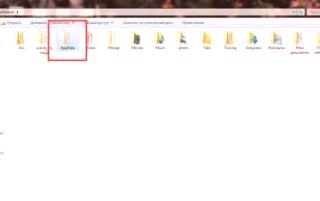Ako otočiť obrazovku na notebook s oknami na 90 stupňov: instruction
Obsah
Moderné operačné systémy vám dávajú veľa voľnosti pri nastavovaní nastavení vášho počítača. Všetky notebooky sú už k dispozícii na zmenu pozície pracovnej plochy. Nastavenie neštandardnej orientácie displeja môže byť zriedkavé, ale mali by ste vedieť, ako otočiť obrazovku späť na prenosný počítač.
Čo robiť, ak obrazovka prechádza cez laptop
Riadenie displeja sa používa v zriedkavých prípadoch, ale toto sa môže stať v náhodnej situácii. V niektorých firmách zamestnanci vtipujú jeden po druhom a menia grafické nastavenia, takže je užitočné vedieť, ako vrátiť obrazovku späť na prenosný počítač.

Reštart počítača nepomôže, ale situáciu napraviť a vrátiť všetko do normálu relatívne ľahko, ak použijete nasledujúce metódy.
Ako nasadiť obrazovku na prenosnom počítači
Poradie činnosti sa nemení v závislosti od príčiny chyby konfigurácie zobrazenia. Spôsoby, ako otočiť obrazovku na prenosnom počítači, budú rovnaké. Ak to chcete urobiť, nepotrebujete špeciálne programy, všetky potrebné nástroje sú zabudované do Windows alebo sú štandardným nástrojom vášho zariadenia. Môžu sa použiť tieto metódy:
Štandardné funkcie systému Windows
Toto je najjednoduchší spôsob opätovného zapnutia obrazovkylaptop. Vo všetkých moderných operačných systémoch od spoločnosti Microsoft je ovládací panel orientovaný. Na jeho použitie:
- V ľubovoľnom voľnom pracovnom priestore počítača kliknite pravým tlačidlom myši a v zobrazenej ponuke kliknite na možnosť "Rozlíšenie".
- Zobrazí sa okno, ktoré vám pomôže nastaviť zobrazenie počítača. Tu budete potrebovať položku "orientácia", vedľa ktorej je nastavená aktuálna pozícia.
- Tu môžete vybrať požadovanú orientáciu plochy z možností: portrét (obrátená), krajina (obrátená), portrét a krajina.
- Po zmenách nezabudnite kliknúť na tlačidlo "Ok". Časovač sa zobrazí, ak kliknete na potvrdenie akcie, posledné zmeny sa zrušia, všetky sa vrátia do predchádzajúceho stavu.
Pomocou klávesových skratiek
Ďalší spôsob, ako preklopiť pracovnú plochu bez ďalších nástrojov alebo špecifických nastavení. Táto metóda je vhodná pre majiteľov počítača na adaptér od spoločnosti Intel, ktorý umožňuje otáčať jednoduchú kombináciu klávesov, napríklad:
- Stlačte súčasne šípku hore, Ctrl, Alt - Týmto sa obraz otočí do pôvodnej polohy.
- Šípka dole, Ctrl, Alt - Obraz obráťte obrátene hore nohami.
- Šípka doľava alebo Ctrl, Alt - rozbaľte obrázok doľava o 90 stupňov.
- Šípka vpravo, Ctrl, Alt - Pravá 90 stupňov.

Ovládače pre systémy NVIDIA a AMD Radeon
Výrobcovia grafických kariet poskytujú svojim produktom dodatočné nástroje na prispôsobenie obrazu. Pokyny, ako otočiť obrazovku na prenosnom počítačiGrafická karta NVIDIA:
- Spustite ovládací panel kliknutím na voľné miesto na pracovnej ploche. Ak tam nie je, nástroj nájdete v zásobníku (pravom dolnom rohu spodného panelu).
- Nájdite položku "zobrazenie" na ľavej strane, ktorá obsahuje kartu "otočiť zobrazenie".
- Vyberte jednu zo 4 pozícií navrhnutých programom na pravej strane. Všetci zopakujú rotáciu štandardnej inštalácie systému Windows.
- Kliknite na tlačidlo "Použiť".
Tento spôsob otáčania displeja vyvinutého spoločnosťou je Nvidia, ale samotné nastavenia nie sú prítomné vo všetkých modeloch počítačov. Vo svojom priamom konkurente AMD Radeon sa tieto funkcie realizujú prostredníctvom vlastných služieb. Ak chcete použiť tieto možnosti, musíte vykonať nasledujúce kroky:
- Prístup k menu je možné získať rovnakým spôsobom ako v prípade Nvidia - z pracovnej plochy pomocou kontextového menu.
- Požadovaná položka sa nazýva "Všeobecné zobrazovacie úlohy". Tu je podmenu "Rotate Desktop". V pravom okne nástroja vyberte požadovaný uhol otočenia displeja.
- Kliknite na tlačidlo "Použiť" a potvrďte rozhodnutie o zmene nastavení.

V niektorých prípadoch je grafický adaptér zabudovaný priamo do procesora a grafické ovládanie sa vykonáva priamo cez čipset Intel. Požadované:
- V zásobníku nájdite grafiku od spoločnosti Intel a otvorte ju (ikona monitora).
- Kliknite na "Základné nastavenia", podpoložka "Otočiť".
- Dvojitým stlačením vyberte požadovanú pozíciu.
- Do tohto menu môžete vstúpiť bez toho, aby ste museli kliknúť na otvorený nástroj. Stačí prejdite nad riadok "Možnosti"grafiky. "
Pozrite si, ako otočiť obrazovku na klávesovú skratku prenosného počítača.